كيفية تنزيل الموسيقى من YouTube إلى USB [دليل 2025]
يوتيوب هو كنز من الموسيقى. على الرغم من أنه يمكنك بث موسيقى YouTube عبر الإنترنت، فقد ترغب أحيانًا في تنزيل مقطوعاتك المفضلة ونقلها إلى محرك أقراص USB للاستماع إليها أو مشاركتها دون اتصال بالإنترنت، حتى تتمكن من الاستماع إلى موسيقى YouTube أثناء التنقل.
كيفية تنزيل الموسيقى من اليوتيوب إلى USB؟ في هذا الدليل، سنلقي نظرة على طرق مختلفة لتنزيل الموسيقى من YouTube وحفظها مباشرة على محرك أقراص USB. تشارك هذه المقالة برنامجًا احترافيًا TunesFun YouTube Music Converter لمساعدتك على القيام بذلك بسهولة. واصل القراءة!
محتوى المادة الجزء 1. هل يمكنك تنزيل الموسيقى من YouTube إلى محرك أقراص USB مباشرة؟الجزء 2. كيفية تنزيل الموسيقى من YouTube إلى USB مجانًا [مستحسن]الجزء 3. كيفية نقل تنزيل الموسيقى من YouTube إلى USBالجزء 4. الأسئلة الشائعة حول تنزيل الموسيقى من YouTube إلى USBالجزء 5. استنتاج
الجزء 1. هل يمكنك تنزيل الموسيقى من YouTube إلى محرك أقراص USB مباشرة؟
يتساءل المزيد والمزيد من المستخدمين: "هل يمكنني تنزيل الموسيقى من YouTube إلى محرك أقراص USB مباشرة؟" لا، لا يمكنك تنزيل الموسيقى من YouTube إلى محرك أقراص USB مباشرةً. على الرغم من أنك مشترك في YouTube Premium، إلا أنه لا يسمح لك بتنزيل الموسيقى مباشرة على USB الخاص بك.
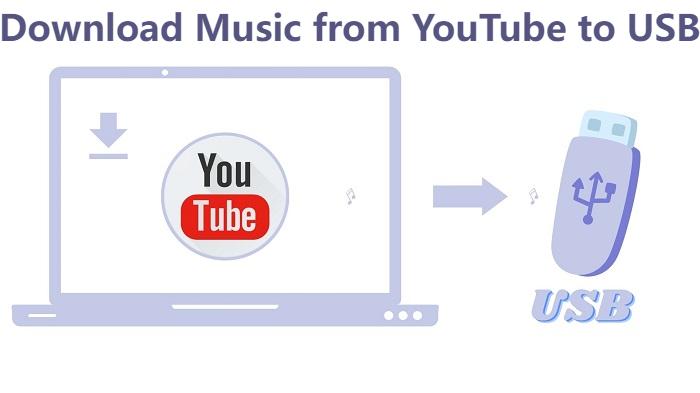
تمامًا مثل منصات خدمات البث عبر الإنترنت مثل Spotify وApple Music، يستخدم YouTube Music أيضًا حماية حقوق الطبع والنشر الرقمية، أو DRM، لحماية محتوى البث المنشور على YouTube أو YouTube Music. نظرًا لحماية إدارة الحقوق الرقمية (DRM)، لا يوفر YouTube إمكانية تنزيل المحتوى مباشرة إلى أجهزة تخزين خارجية مثل محركات أقراص USB.
ومع ذلك، هناك طرق أكثر من الصعوبات. يمكنك استخدام بعض الأدوات عبر الإنترنت أو البرامج الاحترافية لتنزيل الموسيقى أولاً من YouTube إلى جهاز الكمبيوتر الخاص بك ثم نقلها إلى محرك أقراص USB. بهذه الطريقة يمكنك بسهولة تنزيل الموسيقى من YouTube إلى USB الخاص بك. بعد ذلك، دعنا نتعلم كيفية تنزيل الموسيقى من YouTube إلى USB مجانًا للحصول على التفاصيل.
الجزء 2. كيفية تنزيل الموسيقى من YouTube إلى USB مجانًا [مستحسن]
كيفية تنزيل الموسيقى من اليوتيوب إلى USB؟ هل هناك طريقة أفضل لتنزيل الموسيقى من YouTube إلى USB الخاص بك مجانًا؟ سنقدم لك هنا برنامجًا آمنًا واحترافيًا للقيام بذلك بسهولة، TunesFun يوتيوب موسيقى المحول. لا يتيح لك هذا البرنامج تنزيل موسيقى YouTube بدون الإصدار المميز فحسب، بل يمكنك أيضًا حفظ المقطوعات التي تم تنزيلها على جهازك دون القلق بشأن قيود الجهاز.

TunesFun يوتيوب موسيقى المحول هو محول موسيقى قوي وآمن يسمح لك بتنزيل الأغاني وقوائم التشغيل والألبومات من YouTube وتحويلها إلى تنسيقات MP3/M4A/WAV/FLAC.
مع سرعة 10x، TunesFun يمكن لبرنامج YouTube Music Converter تحويل العشرات من الأغاني في دقائق. الشيء الأكثر أهمية هو أنه بعد الانتهاء من التحويل، سيكون لديك موسيقى YouTube خالية من الخسارة بنسبة 100%، وهو نفس الملف الصوتي الأصلي. واجهة المستخدم لهذا البرنامج ودية للغاية. حتى لو كنت مستخدمًا جديدًا، فلا تقلق بشأن عدم معرفة كيفية استخدامه.
الملامح الرئيسية لل TunesFun يوتيوب محول الموسيقى:
- قم بتنزيل وتحويل موسيقى YouTube إلى MP3/M4A/WAV/FLAC.
- تنزيل وتحويل سريعان ، سرعة 10X متاحة.
- احتفظ بأغاني YouTube بدون خسارة بنسبة 100% بعد التحويل.
- احتفظ بجميع معلومات علامة ID3 بعد التحويل.
- تحديث مجاني ودعم فني.
كيفية تنزيل الموسيقى من اليوتيوب إلى USB مجانًا باستخدام TunesFun يوتيوب محول الموسيقى:
الخطوة 1. التثبت TunesFun محول موسيقى YouTube على جهاز Windows/Mac. يرجى فتحه ثم تسجيل الدخول إلى حساب YouTube Music الخاص بك.

الخطوة 2. حدد الأغاني التي تريد تنزيلها على USB واختر تنسيق الإخراج المطلوب.

الخطوة 3. تحويل أغاني يوتيوب. اضغط على زر "تحويل" لتحويل هذه الأغاني إلى التنسيق الذي تحتاجه.

الآن بعد أن أصبح كل شيء على ما يرام، كل ما عليك فعله هو الانتظار لبضع دقائق حتى تتم عملية التحويل. بمجرد اكتمال التحويل، يمكنك حفظ تنزيل أغاني YouTube على أجهزتك بمجرد النقر على القسم "انتهى"، ثم "عرض ملف الإخراج". بعد ذلك، يمكنك نقل موسيقى YouTube التي تم تنزيلها إلى USB.
الجزء 3. كيفية نقل تنزيل الموسيقى من YouTube إلى USB
لقد تعلمنا كيفية تنزيل الموسيقى من YouTube إلى USB مجانًا TunesFun يوتيوب محول الموسيقى. الآن، نحن بحاجة إلى نقل الموسيقى التي تم تنزيلها إلى USB الخاص بك. يتضمن نقل موسيقى YouTube التي تم تنزيلها إلى محرك أقراص USB عملية مباشرة. فيما يلي دليل تفصيلي لمساعدتك خلال الخطوات:
الخطوة 1. قم بإعداد محرك أقراص USB
- قم بتوصيل USB الخاص بك بمنفذ USB متاح على جهاز Windows/Mac الخاص بك.
- تأكد من التعرف على محرك أقراص USB وتثبيته بشكل صحيح بواسطة نظام التشغيل الخاص بك.
الخطوة 2. حدد موقع ملفات الموسيقى التي تم تنزيلها
- افتح File Explorer على نظام Windows) أو Finder على نظام Mac وانتقل إلى المجلد حيث يتم حفظ ملفات موسيقى YouTube التي تم تنزيلها.
الخطوة 3. نقل الموسيقى إلى محرك أقراص USB
- حدد ملفات الموسيقى التي ترغب في نقلها إلى محرك أقراص USB. يمكنك القيام بذلك عن طريق النقر وسحب مؤشر الماوس لتحديد ملفات موسيقى متعددة أو عن طريق الضغط باستمرار على الزر "CTRL" (ويندوز) أو "أمر"(Mac) أثناء النقر على الملفات الفردية.
- بمجرد تحديد الملفات المطلوبة، انقر بزر الماوس الأيمن على أي من الملفات المحددة واختر "Copy"الخيار من قائمة السياق.
- انتقل إلى محرك أقراص USB الخاص بك في File Explorer أو Finder وافتحه.
- انقر بزر الماوس الأيمن في أي مكان داخل مجلد محرك أقراص USB واختر "لصق" خيار من قائمة السياق. أو يمكنك استخدام اختصار لوحة المفاتيح "CTRL + V" لنظام التشغيل Windows أو "الأمر + V" لنظام التشغيل Mac للصق الملفات.
- انتظر حتى تكتمل عملية النقل. تعتمد سرعة عملية النقل على حجم الملفات وسرعة محرك أقراص USB الخاص بك.
- بمجرد الانتهاء من عملية النقل، قم بإخراج محرك أقراص USB من جهاز الكمبيوتر الخاص بك بأمان. في نظام التشغيل Windows، انقر بزر الماوس الأيمن فوق رمز محرك أقراص USB في File Explorer وحدد "طرد" في نظام التشغيل Mac، اسحب رمز USB إلى سلة المهملات أو انقر بزر الماوس الأيمن فوقه وحدد "طرد."
الخطوة 5. تحقق من النقل
- بعد إخراج محرك أقراص USB بأمان، افصله فعليًا عن جهاز الكمبيوتر الخاص بك ثم أعد توصيله.
- انتقل إلى مجلد محرك أقراص USB وتأكد من أن ملفات الموسيقى المنقولة موجودة وقابلة للتشغيل.
بقراءتك هنا، تكون قد أكملت الخطوات الخاصة بكيفية تنزيل الموسيقى من YouTube إلى USB. باتباع هذه الخطوات، يمكنك نقل موسيقى YouTube التي تم تنزيلها بنجاح إلى محرك أقراص USB للتشغيل أو التخزين في وضع عدم الاتصال.
الجزء 4. الأسئلة الشائعة حول تنزيل الموسيقى من YouTube إلى USB
س1. هل من القانوني تنزيل الموسيقى من YouTube إلى محرك أقراص USB؟
تعتمد شرعية تنزيل الموسيقى من YouTube على مجموعة متنوعة من العوامل، بما في ذلك قوانين حقوق الطبع والنشر في بلدك وشروط خدمة YouTube. بشكل عام، من القانوني تنزيل الموسيقى من YouTube إلى USB للاستخدام الشخصي من خلال البرامج الاحترافية TunesFun YouTube Music Converter، ولكن يمكنك استخدام المحتوى الذي تم تنزيله لأغراض تجارية، وهو أمر غير قانوني.
س2. هل يمكنني تنزيل قوائم تشغيل كاملة من YouTube إلى محرك أقراص USB؟
نعم، يمكنك تنزيل قوائم تشغيل كاملة من YouTube إلى USB باستخدام TunesFun يوتيوب محول الموسيقى. ومع ذلك، ضع في اعتبارك قوانين حقوق الطبع والنشر وتأكد من أن لديك الحق في تنزيل المحتوى الموجود في قائمة التشغيل واستخدامه.
س3. هل يمكنني تنزيل الموسيقى من YouTube إلى محرك أقراص USB على جهاز محمول؟
على الرغم من أنه من الممكن تنزيل الموسيقى من YouTube على جهاز محمول، إلا أن نقل الملفات التي تم تنزيلها مباشرة إلى محرك أقراص USB قد يكون أكثر صعوبة. قد تحتاج أولاً إلى تنزيل الموسيقى على جهازك المحمول ثم نقلها إلى جهاز كمبيوتر قبل نسخها إلى محرك أقراص USB. أو يمكنك استخدام محولات USB OTG (On-The-Go) لتوصيل محركات أقراص USB مباشرة بأجهزة محمولة معينة.
الجزء 5. استنتاج
كيفية تنزيل الموسيقى من اليوتيوب إلى USB؟ على الرغم من أن YouTube لا يوفر ميزة مضمنة لتنزيل الموسيقى مباشرةً على محرك أقراص USB، إلا أنه يمكنك استخدامها TunesFun يوتيوب موسيقى المحول لتنزيل الموسيقى بسهولة على جهاز الكمبيوتر الخاص بك ثم نقلها إلى محرك أقراص USB. بالمقارنة مع بعض الأدوات عبر الإنترنت، TunesFun وهو أكثر أمانًا ويتمتع بجودة تنزيل أعلى، مما يسمح للموسيقى التي تم تنزيلها على USB بالحفاظ على جودتها الأصلية. جربه مجانا الآن!
اترك تعليقا